发布时间:2025-04-14 12:26:50 来源:转转大师 阅读量:1053
跳过文章,直接CAD转PDF在线转换免费>> AI摘要
AI摘要本文介绍了三种将CAD文件转换成PDF的方法:使用专业CAD转换软件、在线转换工具和直接打印为PDF。专业软件可高效转换,支持批量操作,但部分需付费;在线工具无需安装软件,操作简便,但转换速度可能受网络影响;直接打印为PDF无需额外软件,但打印设置可能繁琐。选择哪种方法取决于具体需求和实际情况,需注意文件的兼容性、转换质量和数据安全。
摘要由平台通过智能技术生成
CAD(计算机辅助设计)文件在工程、建筑、机械等领域有着广泛的应用,但有时候我们需要将这些文件转换成PDF格式以便分享、查看或打印。那么cad如何转化成pdf格式呢?本文将介绍三种将CAD文件转换成PDF的方法。
专业CAD转换软件能够高效地将CAD文件(如DWG、DXF等)转换为PDF格式,同时保留文件的布局、图层和注释等信息。这些软件通常提供丰富的转换选项,以满足用户的不同需求。
推荐工具:转转大师CAD转换器
操作步骤:
1、打开软件:在计算机上安装并打开转转大师CAD转换器软件。
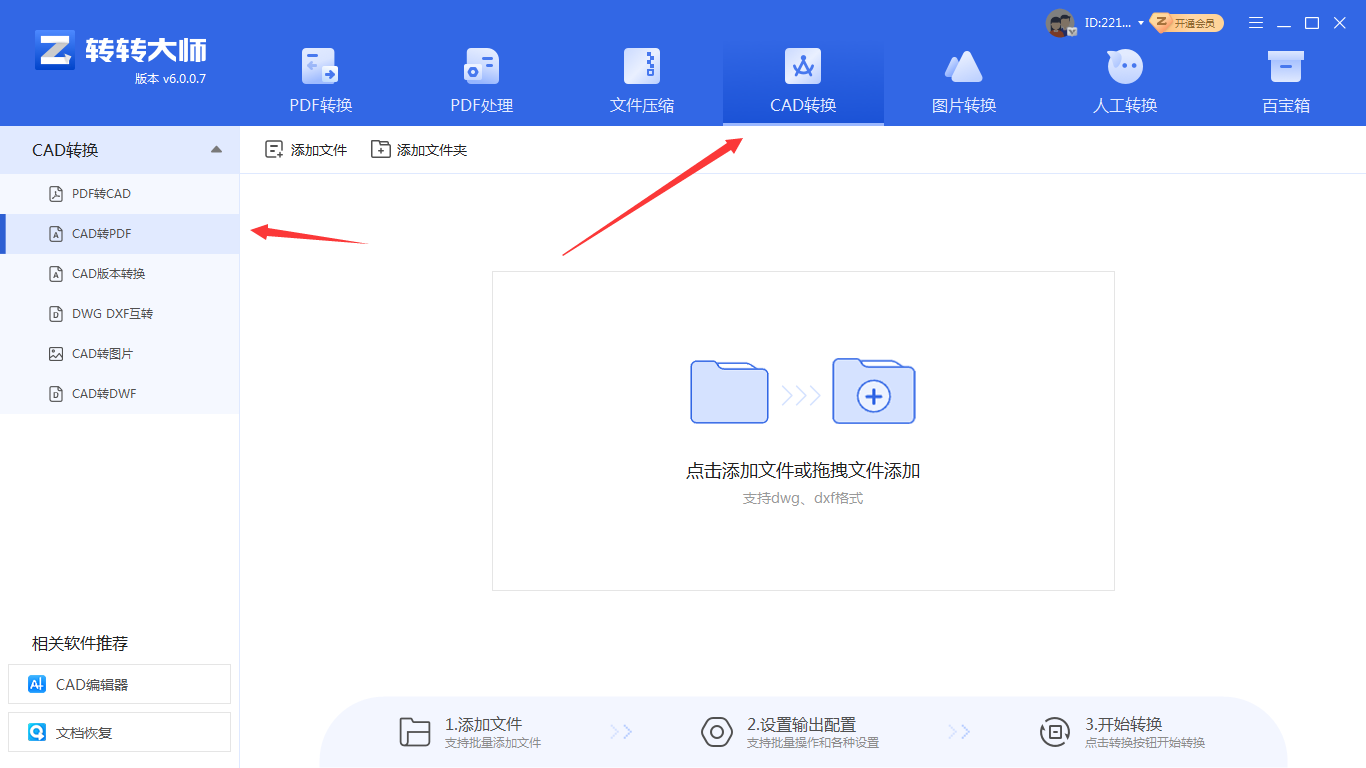
2、选择功能:在软件界面中选择“cad转pdf”功能。
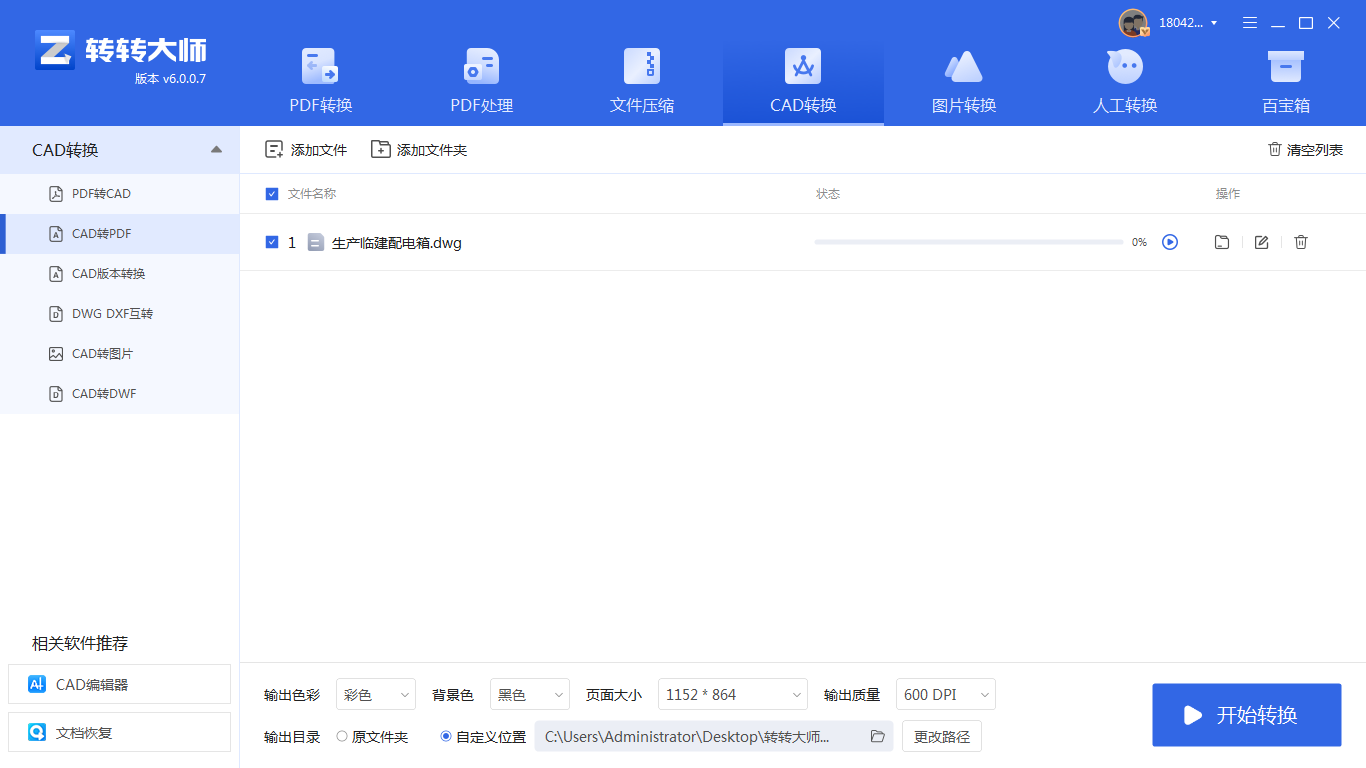
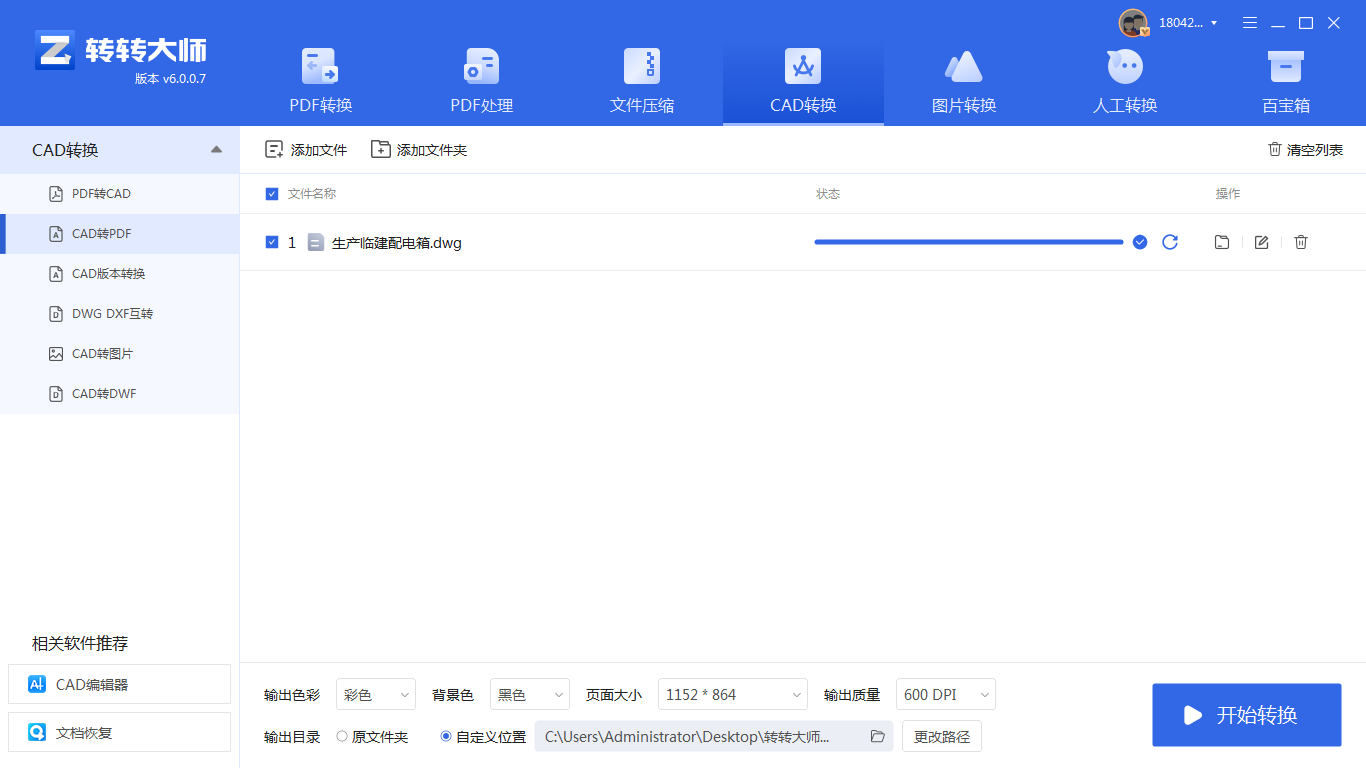
4、开始转换:点击“开始转换”按钮,软件将自动完成转换过程。
5、保存文件:在指定的保存位置找到生成的PDF文件,并进行保存或分享。
注意:确保CAD文件的版本与转换软件兼容。在转换前,检查文件的布局和图层信息,确保无误。
在线转换工具无需下载或安装任何软件,只需访问网站,上传CAD文件即可完成转换。这些工具通常提供简单易用的界面,适合临时或少量文件的转换。
推荐工具:转转大师在线工具
操作步骤:
1、打开转转大师在线cad转pdf网址:https://pdftoword.55.la/cad2pdf/
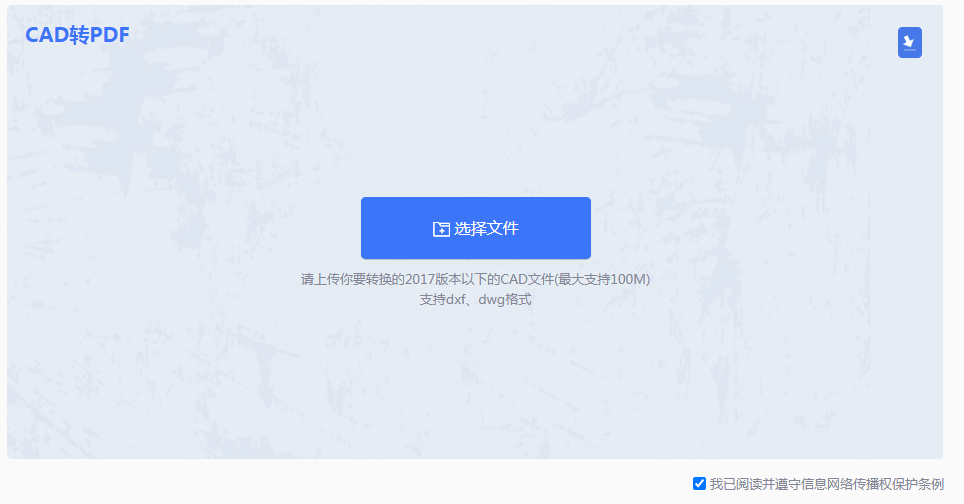
2、上传文件:点击“选择文件”按钮,将需要转换的CAD文件上传至网站。
3、选择输出格式:在“转换为”选项中选择PDF格式。
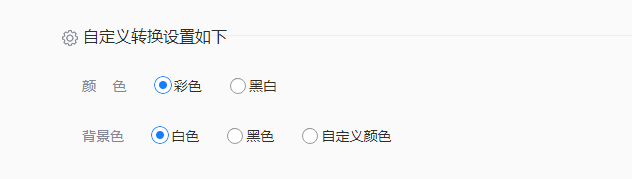
4、设置输出参数(如有):根据需要设置输出文件的颜色、背景等参数(部分在线工具可能不提供此功能)。
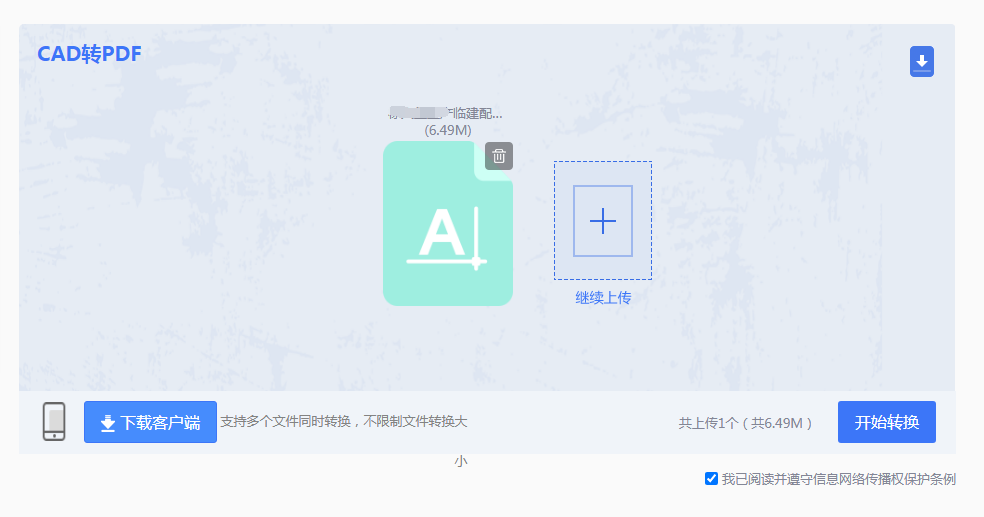
5、开始转换:点击“开始转换”按钮,等待转换完成。
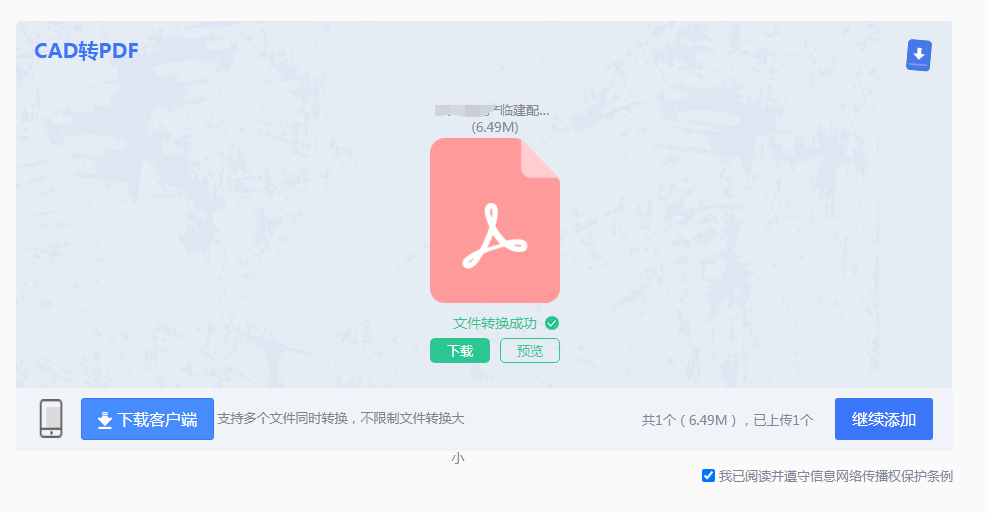
6、保存文件:转换成功,点击下载就可以了。
注意:确保网络连接稳定,以提高转换速度和成功率。转换完成后,及时下载并保存文件,避免文件丢失。
大多数现代操作系统和CAD软件都支持将文件打印为PDF格式。这种方法无需额外的转换软件或在线工具,只需在CAD软件中设置打印机为PDF打印机,然后执行打印操作即可。
推荐工具:Microsoft Print to PDF(Windows内置)
操作步骤:
1、在CAD软件中打开需要转换的CAD文件。
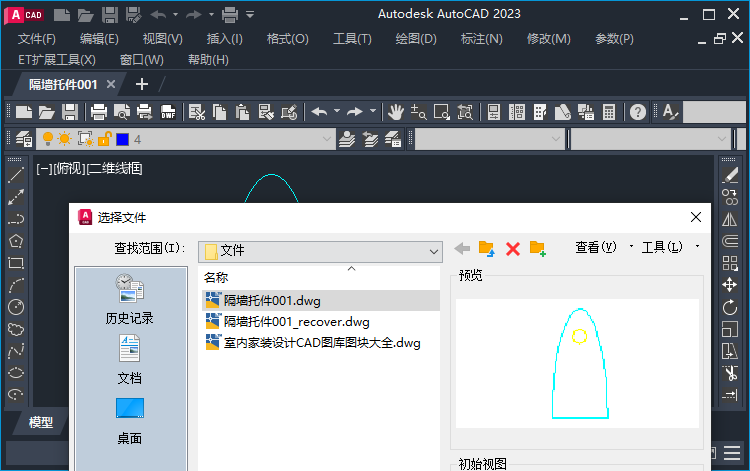
2、选择“文件”菜单中的“打印”选项。
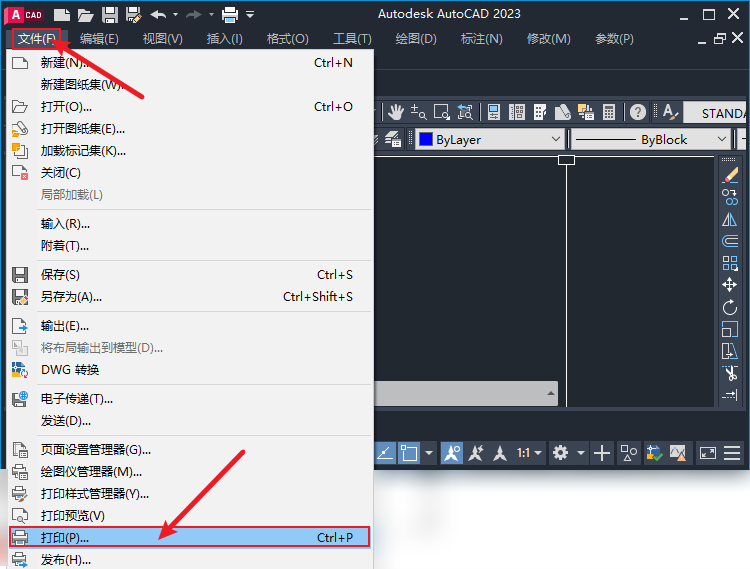
3、在打印对话框中,选择打印机为“Microsoft Print to PDF”。

4、根据需要设置打印范围、纸张大小等参数。
5、点击“打印”按钮,等待打印完成。
6、在指定的保存位置找到并保存转换后的PDF文件。
注意:确保系统中已安装PDF打印机驱动程序。在打印前,检查打印设置,确保无误。打印完成后,及时保存PDF文件,避免数据丢失。
以上就是cad如何转化成pdf格式的方法介绍了,将CAD文件转换成PDF格式有多种方法,选择哪种方法取决于具体需求和实际情况。专业CAD转换软件适合大量文件的快速转换和高质量输出;在线转换工具则适合临时或少量文件的转换,操作简便且无需安装软件;直接打印为PDF则是一种无需额外软件的方法,适用于大多数CAD软件和操作系统。无论选择哪种方法,都需要注意文件的兼容性、转换质量和数据安全等方面的问题。希望本文能为您提供实用的帮助。
【cad如何转化成pdf格式?分享3个操作简单的方法!】相关推荐文章: 返回转转大师首页>>
我们期待您的意见和建议: